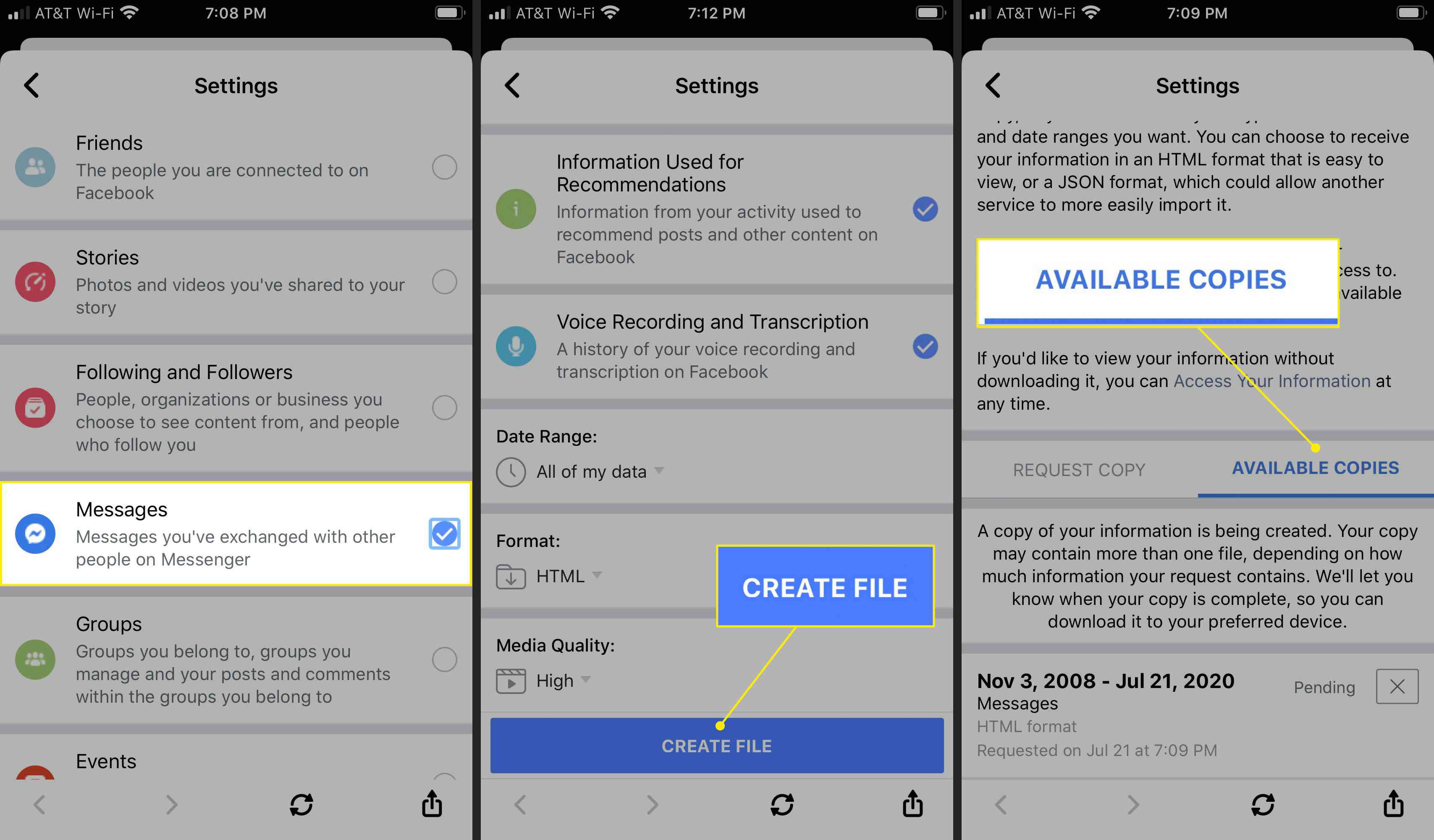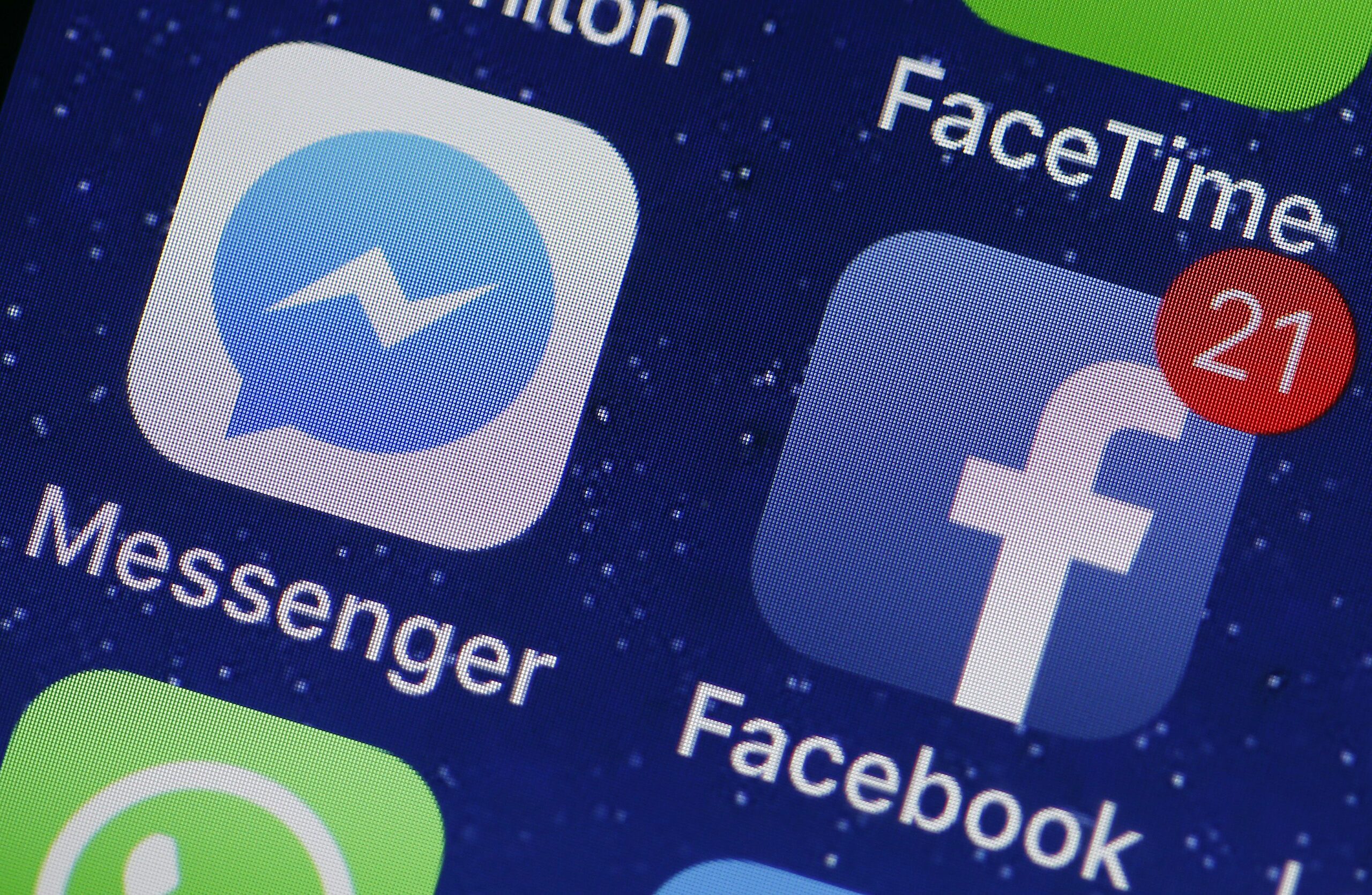Mitä tietää
- Käytä selaimessa Hae Messengerissä nyrkkeily keskustelut. Siirry keskustelusta kohtaan Lisää toimintaa > Hae keskustelusta.
- Napauta iOS- tai Android-sovelluksessa Hae.
- Voit ladata viestihistoriasi Facebookin kautta Lataa tietosi työkalu alla asetukset.
Tässä artikkelissa kuvataan, kuinka voit etsiä ja noutaa Messenger-keskusteluhistoriasi iOS- ja Android-sovelluksissa sekä Facebookissa verkossa.
Käytä Messengerin historiaa Facebookista tai Messengeristä työpöydällä
Näin voit etsiä Facebook-viestihistoriastasi avainsanalla tai etsiä keskustelua selaimella.
Hae viestihistoriaa avainsanalla
Voit hakea Messengerin viestihistoriasta tietyllä avainsanalla seuraavasti:
-
Avaa Facebook verkkoselaimessa ja siirry kotisivullesi.
-
Valitse sanansaattaja -kuvaketta sivun oikeassa yläkulmassa.
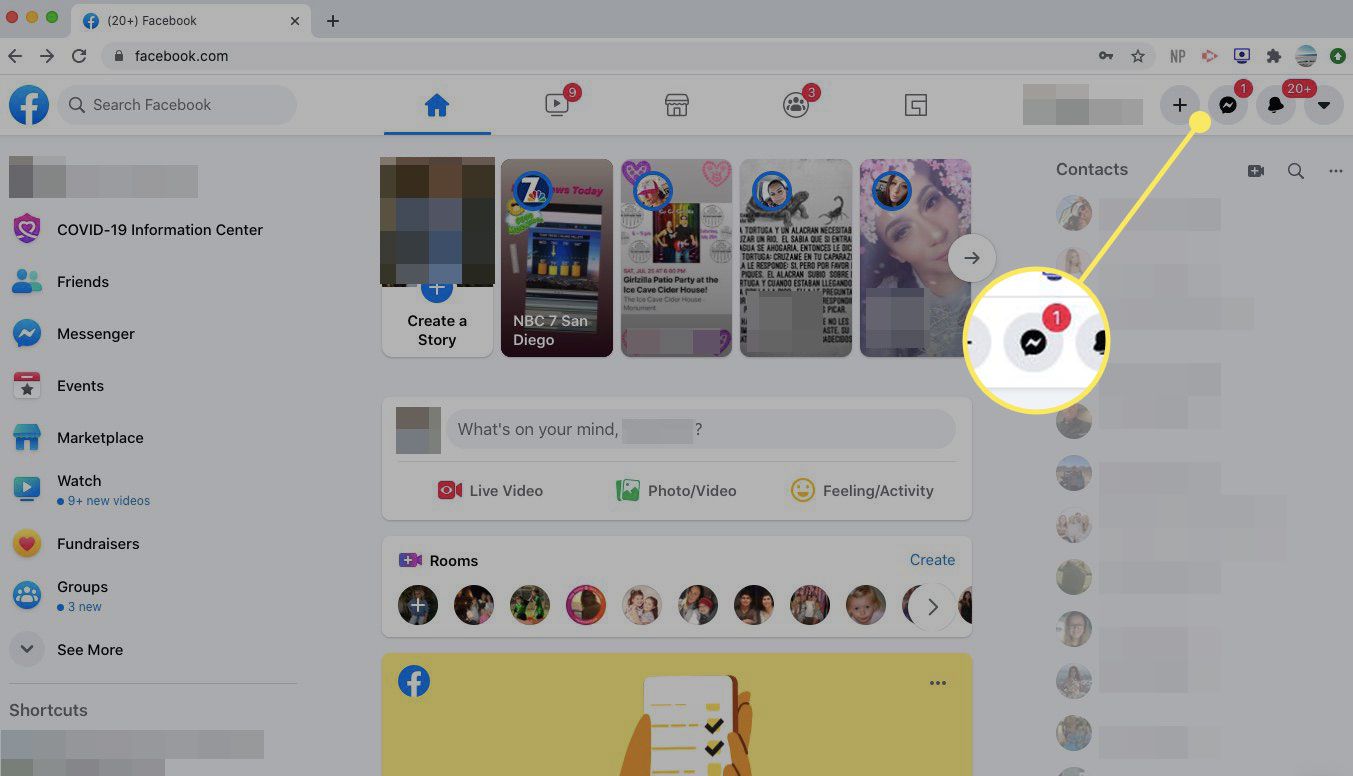
-
Valitse Näytä kaikki Messengerissä. Voit ohittaa Facebookin siirtymällä suoraan osoitteeseen Messenger.com ja noudattamalla muita ohjeita.
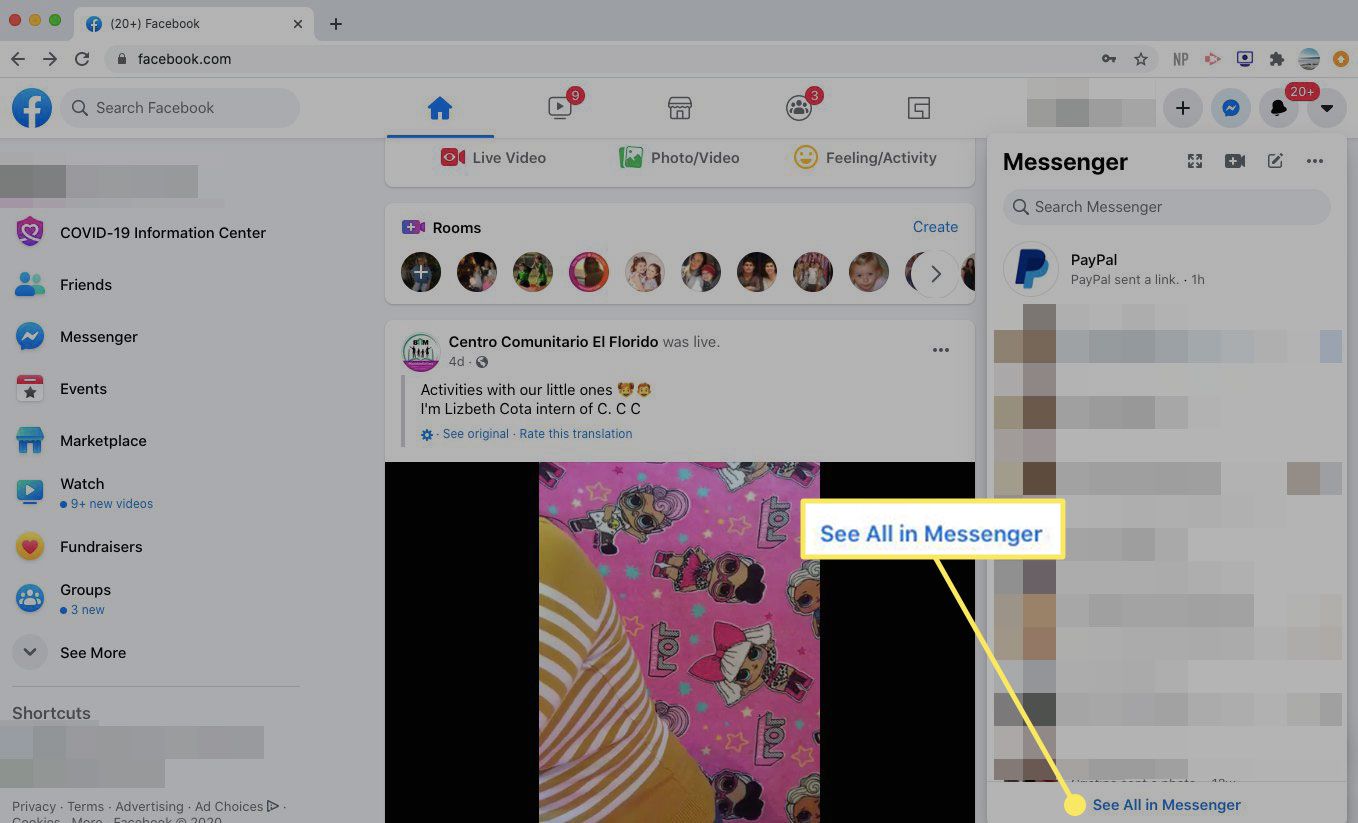
-
Valitse Hae Messengerissä laatikko.
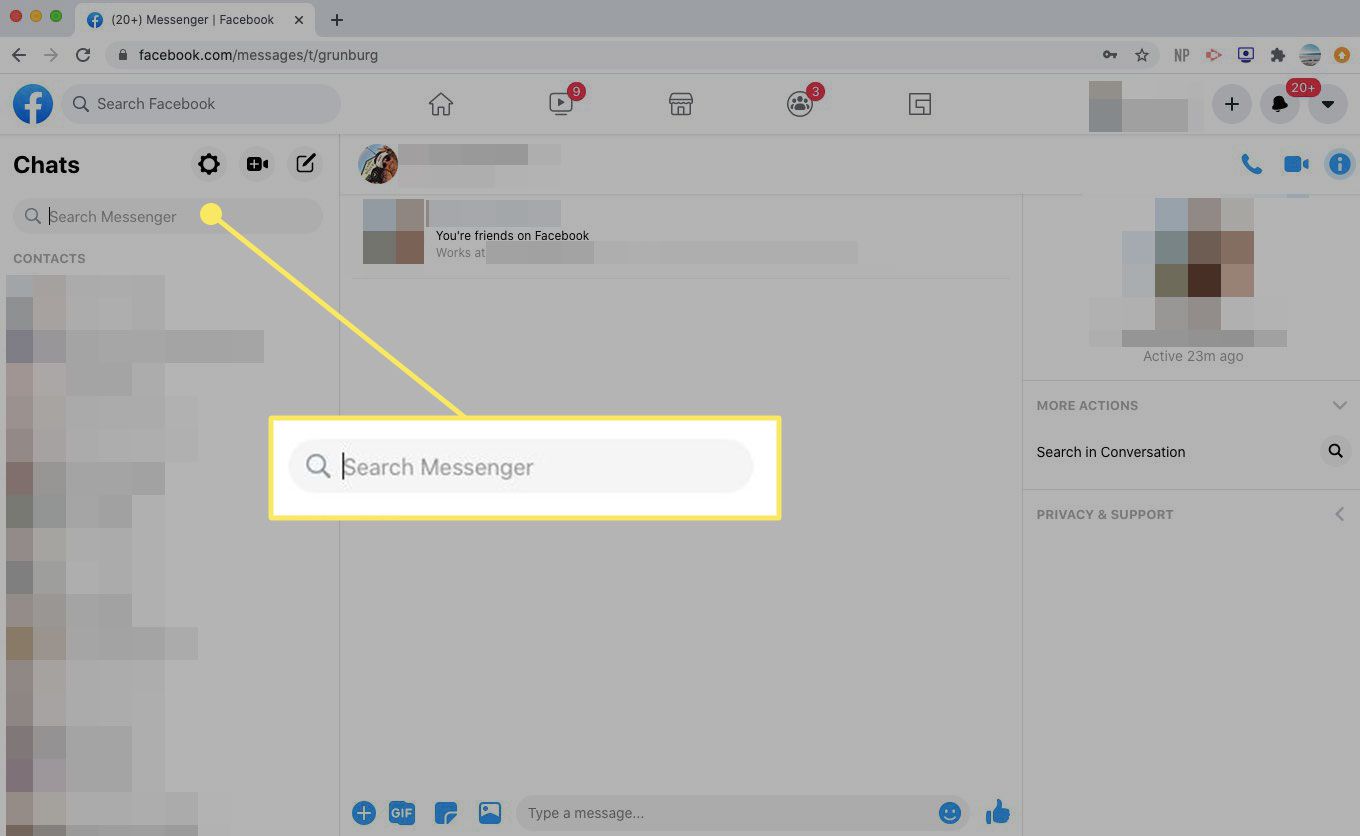
-
Kirjoita hakusana kohtaan Hae Messengerissä laatikko.
-
Jos käytät avainsanaa, valitse Etsi viestejä hakukentän alla.
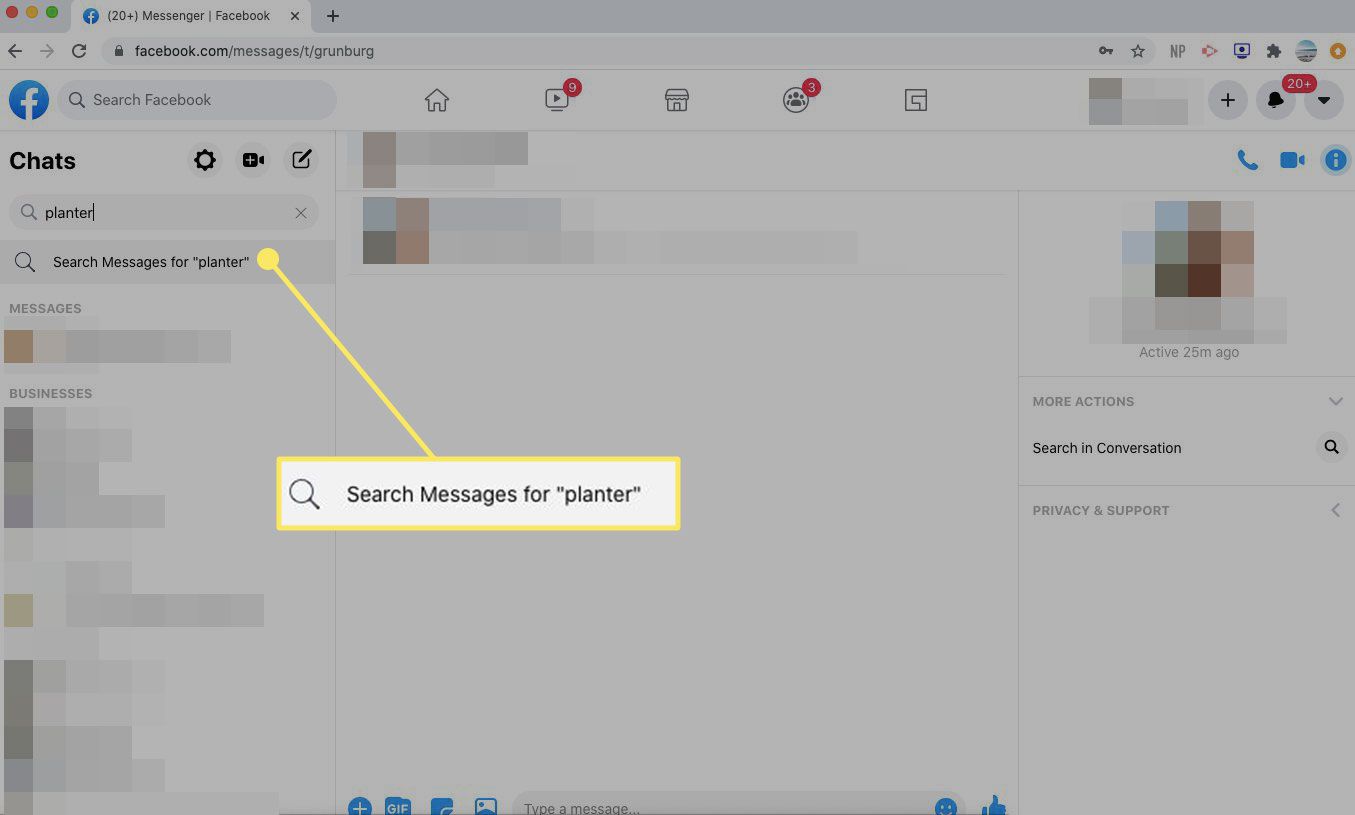
-
alla Viestit, näet keskustelut, joissa avainsana mainitaan. Valitse keskustelu nähdäksesi sen.
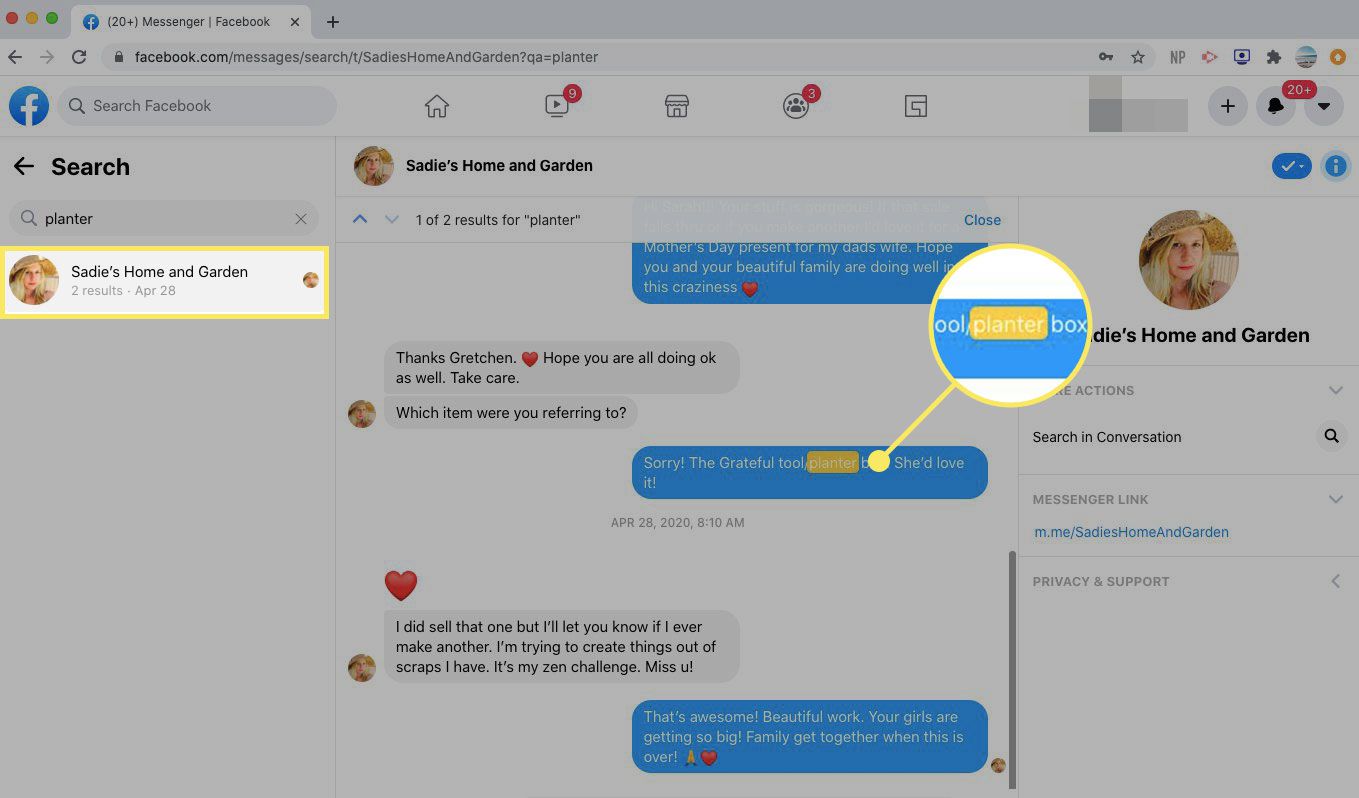
Hae Messenger-keskustelussa
Haun tekeminen Messenger-keskustelussa:
-
Avaa Facebook verkkoselaimessa ja valitse sanansaattaja -kuvaketta sivun oikeassa yläkulmassa.
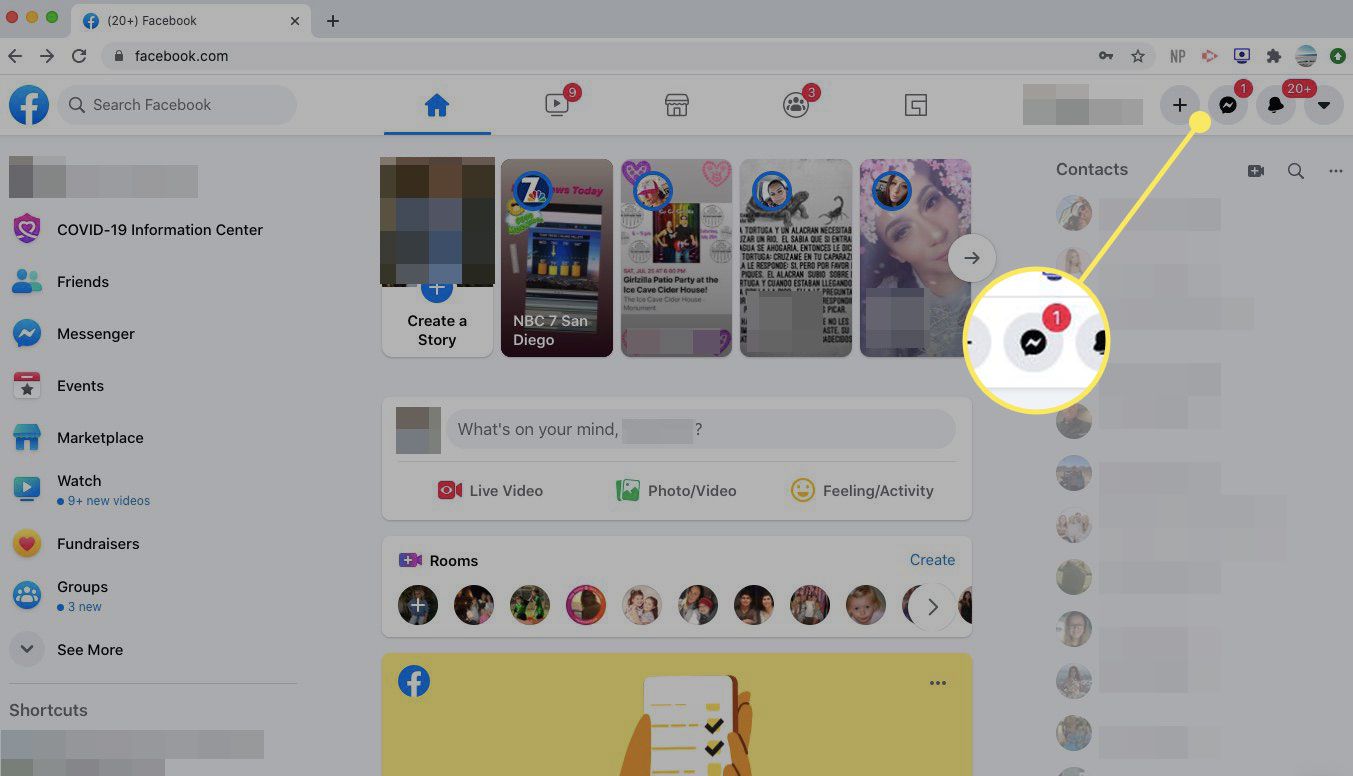
-
Valitse Näytä kaikki Messengerissä. Voit ohittaa Facebookin siirtymällä suoraan osoitteeseen Messenger.com ja noudattamalla muita ohjeita.
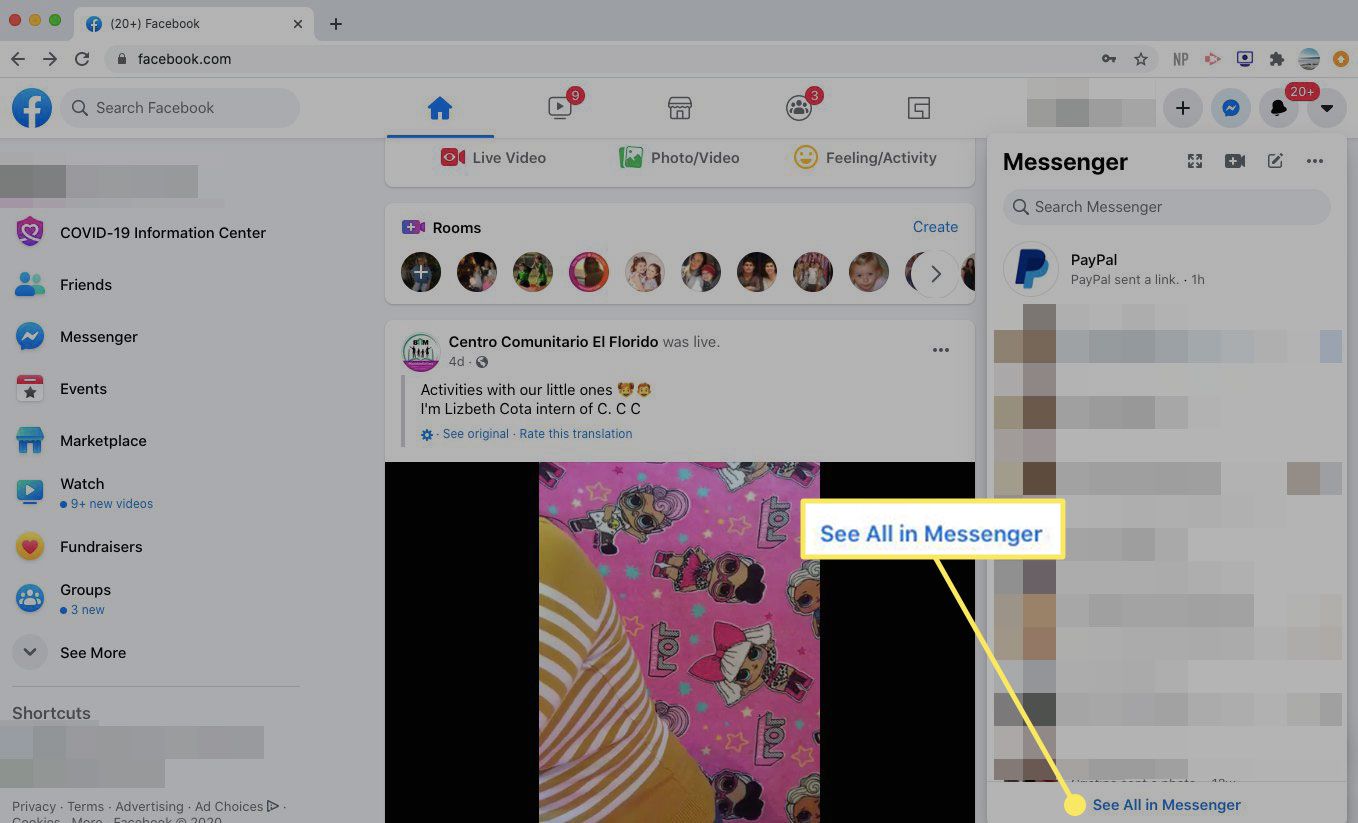
-
Avaa keskustelu, josta haluat hakea. Valitse näytön oikealla puolella olevasta Mukauta keskustelua -valikosta: Hae keskustelusta.
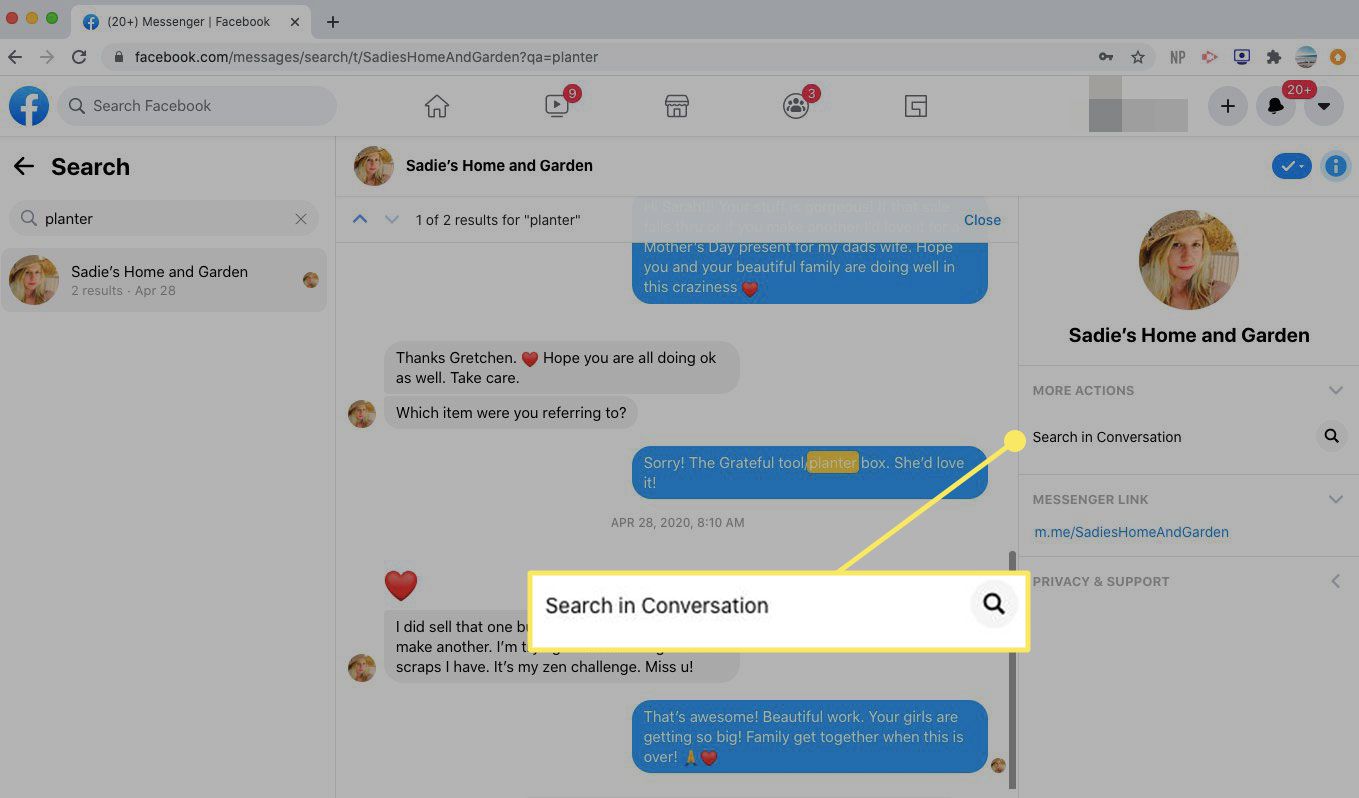
-
A Hae keskustelusta näkyy keskustelun yläosassa. Kirjoita hakutermi ja valitse sitten Hae.
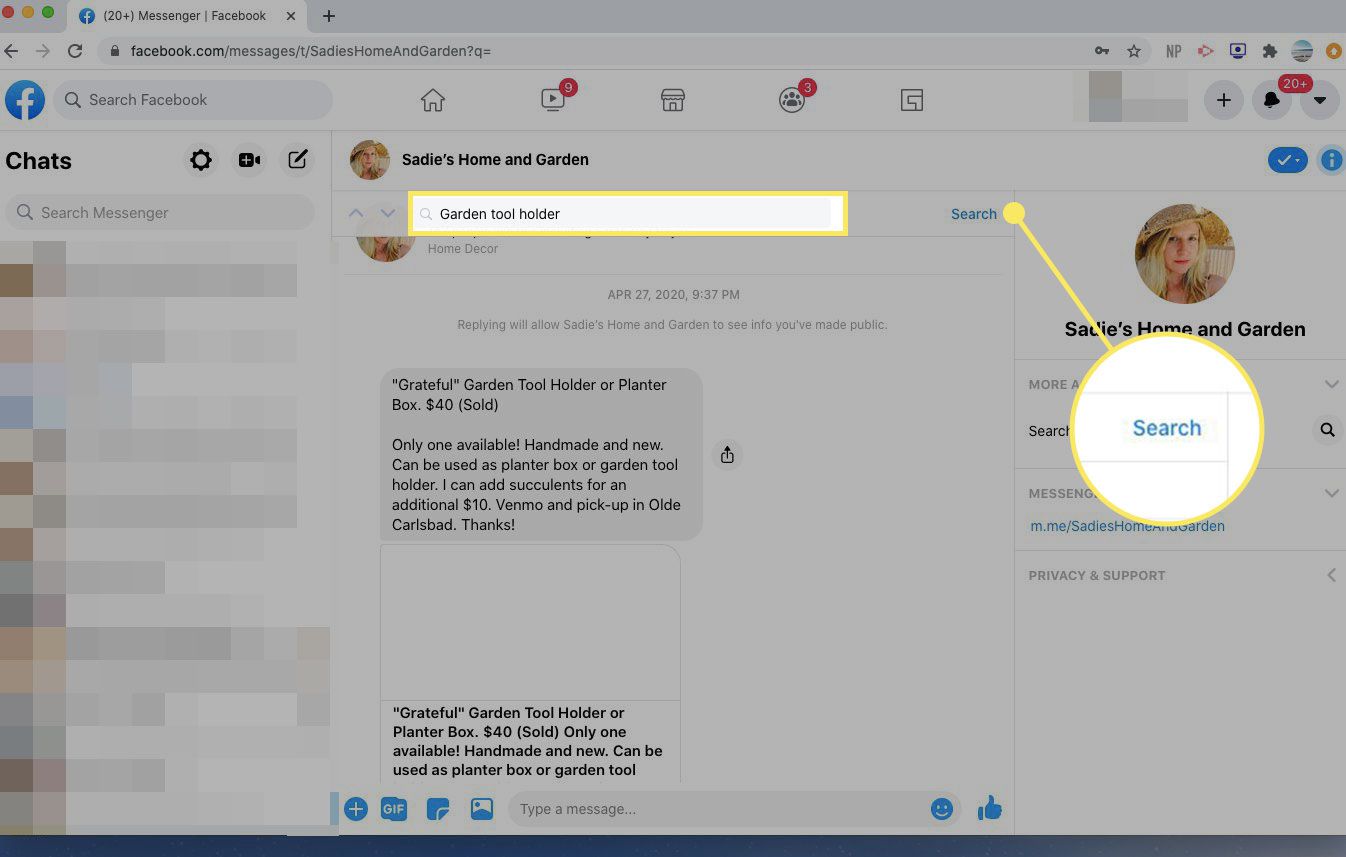
-
Messenger korostaa keskustelun hakutuloksia. Valitse Tehty kun olet valmis.
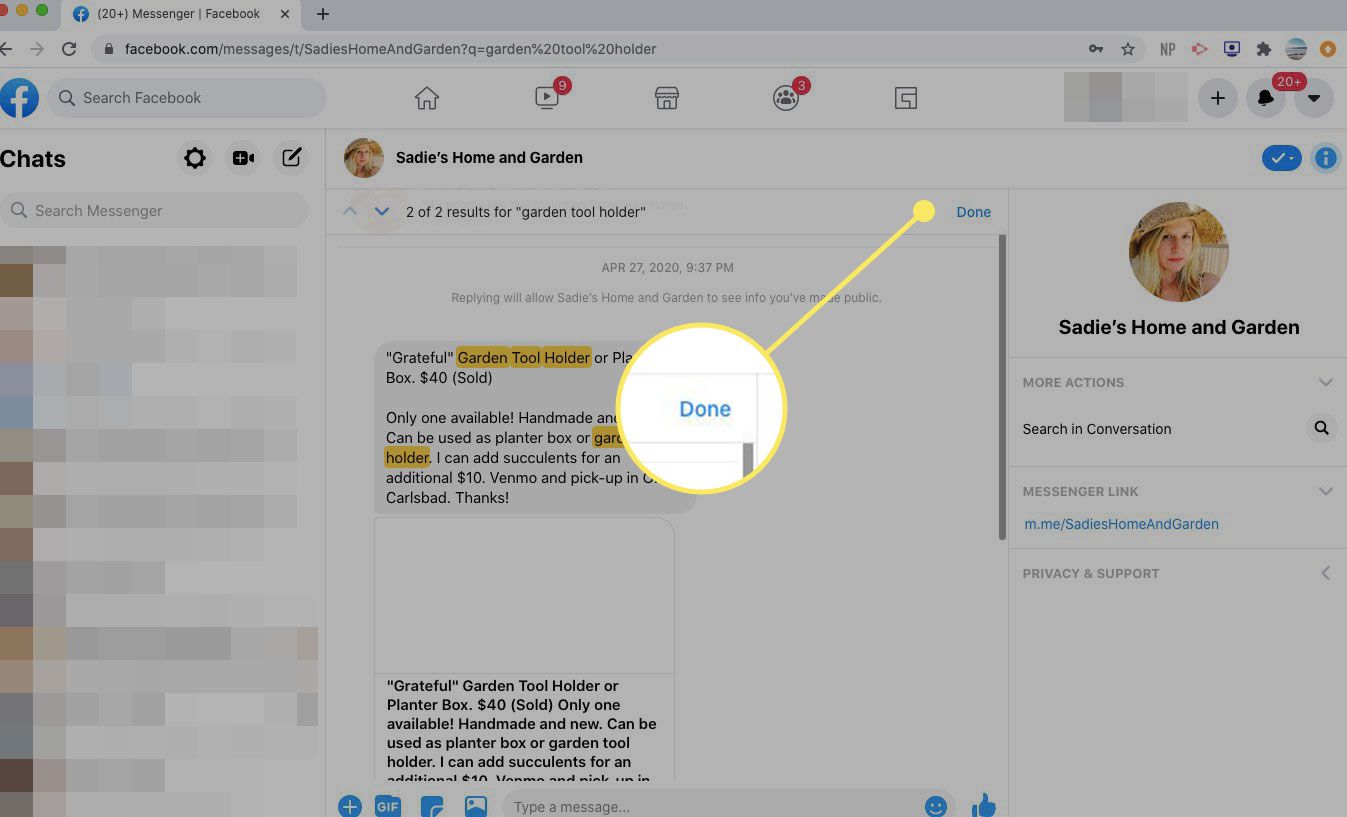
Käytä Messenger-historiaa Messenger-sovelluksesta
Mobiililaitteesi iOS- tai Android Messenger -sovelluksessa voit etsiä viestihistoriastasi avainsanan tai keskustelun sisällä.
-
Avaa Messenger-sovellus ja napauta Hae päällä.
-
Kirjoita hakutermi.
-
alla Viestitnäet kaikki keskustelut, jotka sisältävät hakutermin.
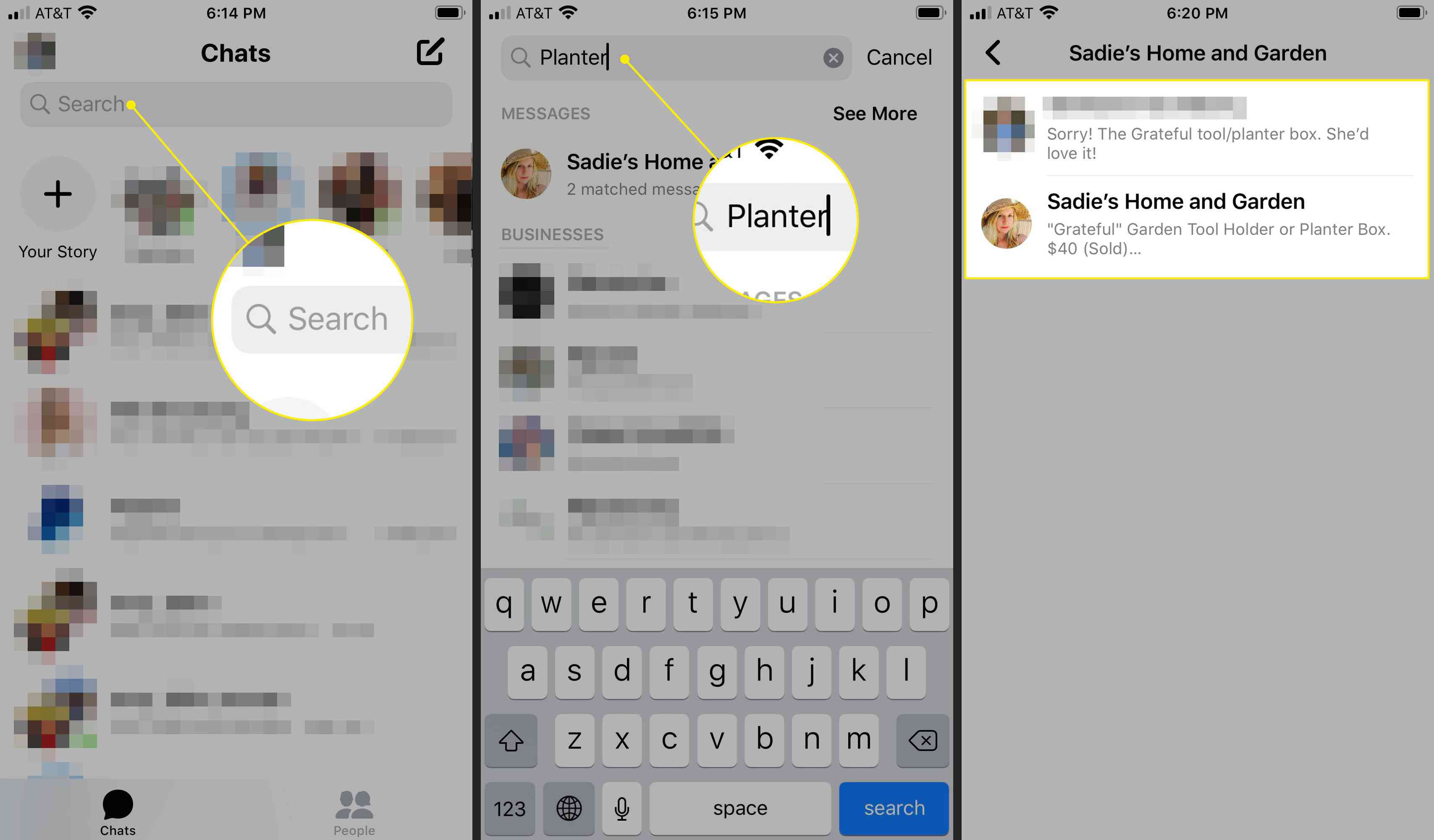
-
Avaa keskustelu napauttamalla sitä.
Kuinka päästä viestipyyntöihin Facebookissa
Jos et löydä etsimääsi, se voi olla viestipyynnöissäsi. Näin pääset Facebook- tai Messenger-viestipyynnöt-näyttöön verkkoselaimessa sekä Messenger-mobiilisovelluksessa.
Käytä viestipyyntöjä Facebookissa tai Messengerissä työpöydällä
Noudata näitä ohjeita päästäksesi viestipyyntöihin Messengerin työpöytäversiolla:
-
Avaa Facebook verkkoselaimessa ja valitse sanansaattaja -kuvaketta sivun oikeassa yläkulmassa.
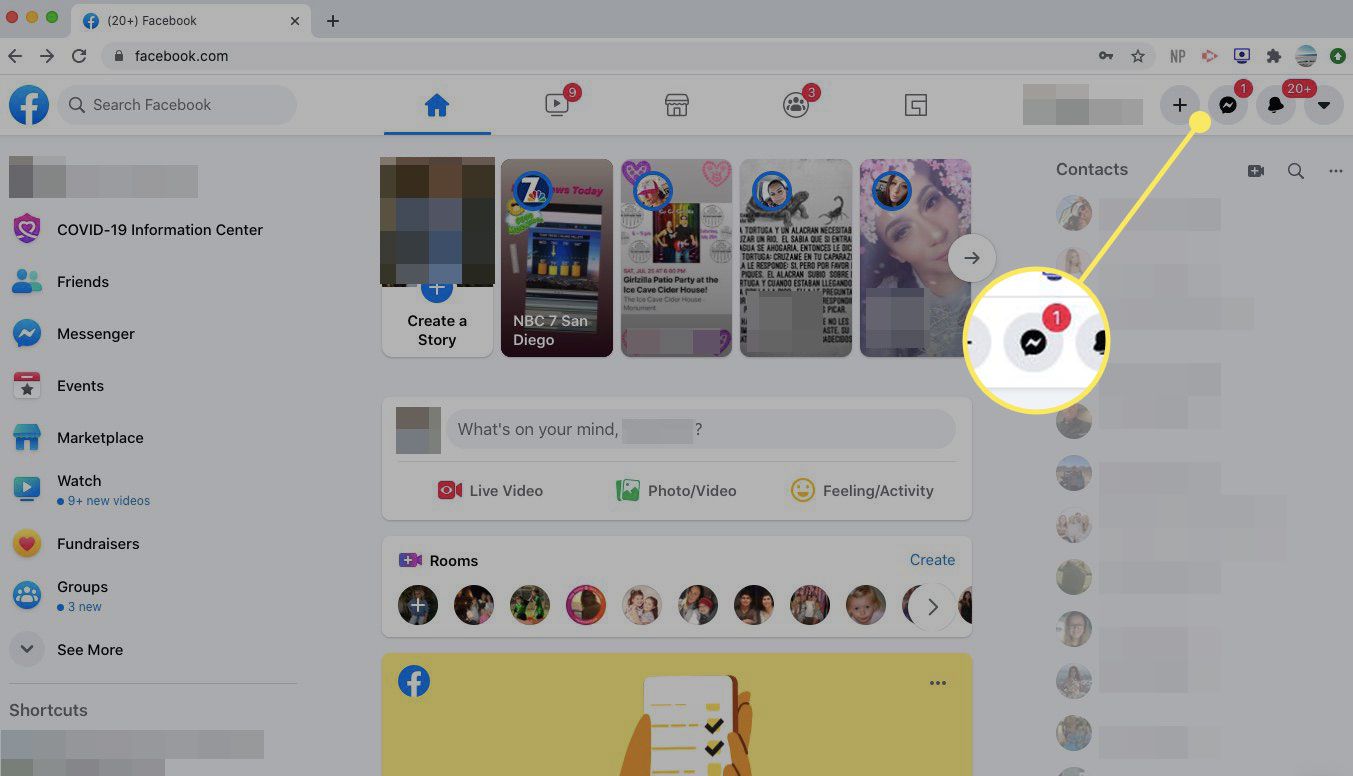
-
Valitse Näytä kaikki Messengerissä. Voit ohittaa Facebookin siirtymällä suoraan osoitteeseen Messenger.com ja noudattamalla muita ohjeita.
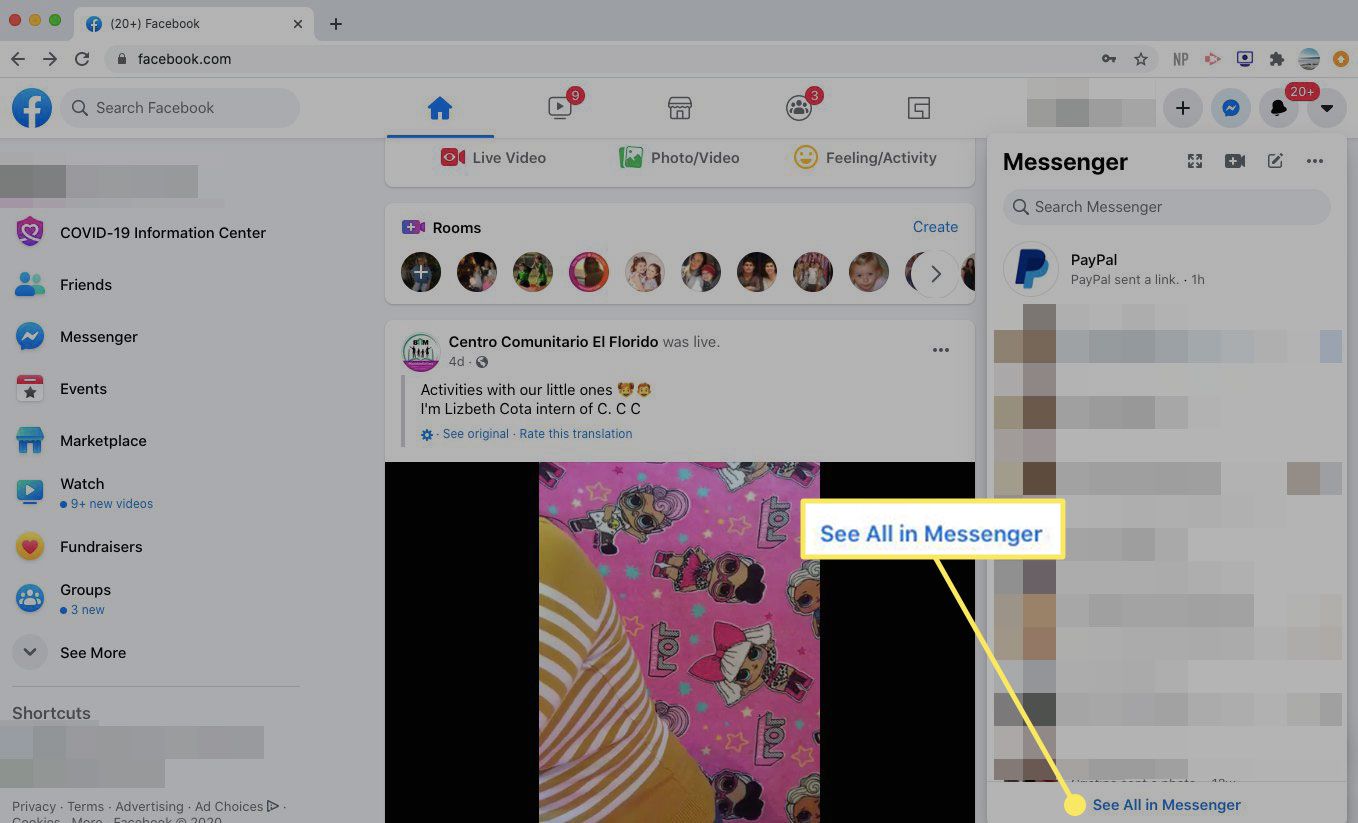
-
Valitse profiilikuvasi ja valitse sitten Viestipyynnöt.
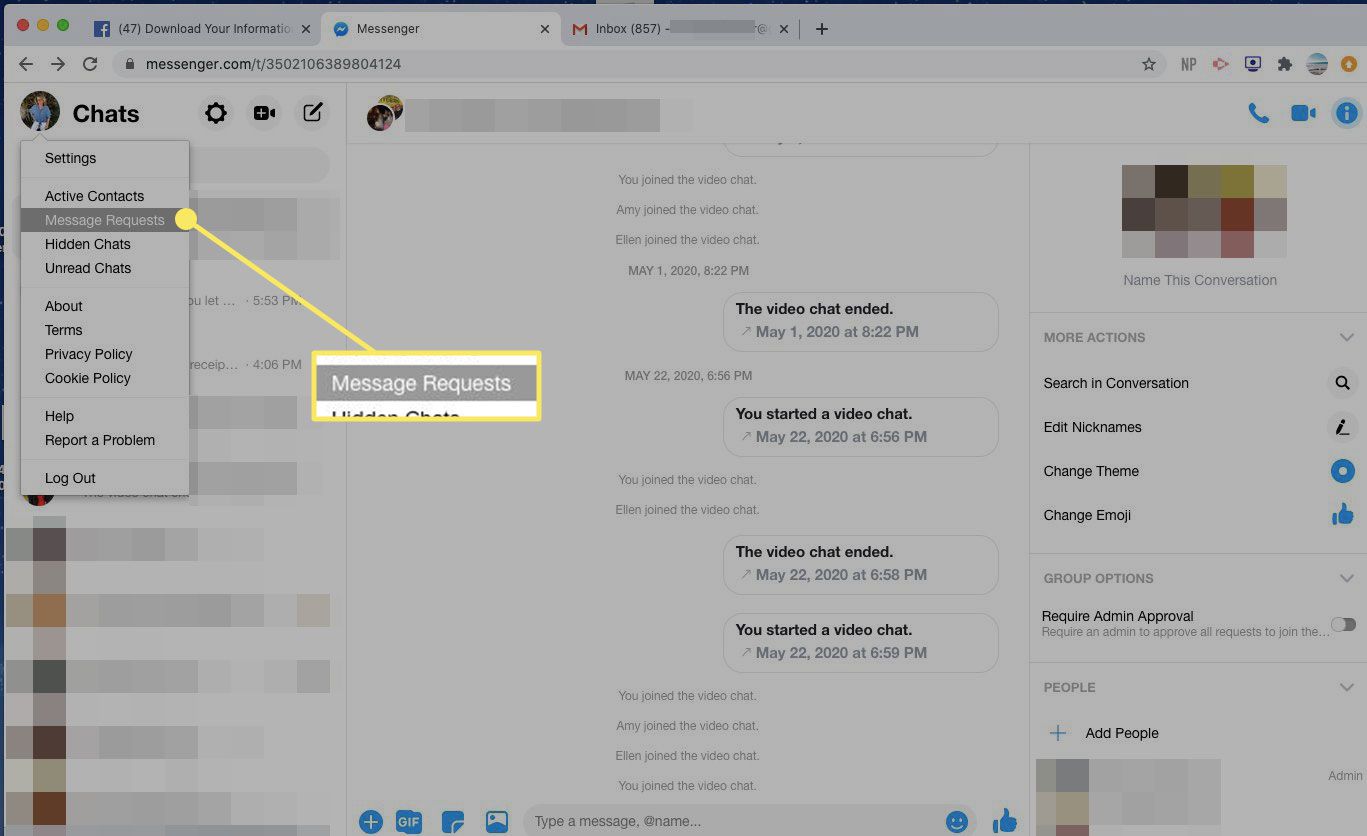
-
Avaa tietopyyntö siitä, kuka sinulle lähettää viestin.
Käytä viestipyyntöjä Messengerin mobiilisovelluksessa
Noudata näitä ohjeita päästäksesi viestipyyntöihisi Messenger-mobiilisovelluksella:
-
Avaa Messenger ja napauta profiilikuvaasi.
-
Nosturi Viestipyynnöt.
-
Avaa chat saadaksesi lisätietoja siitä, kuka lähettää sinulle viestejä.
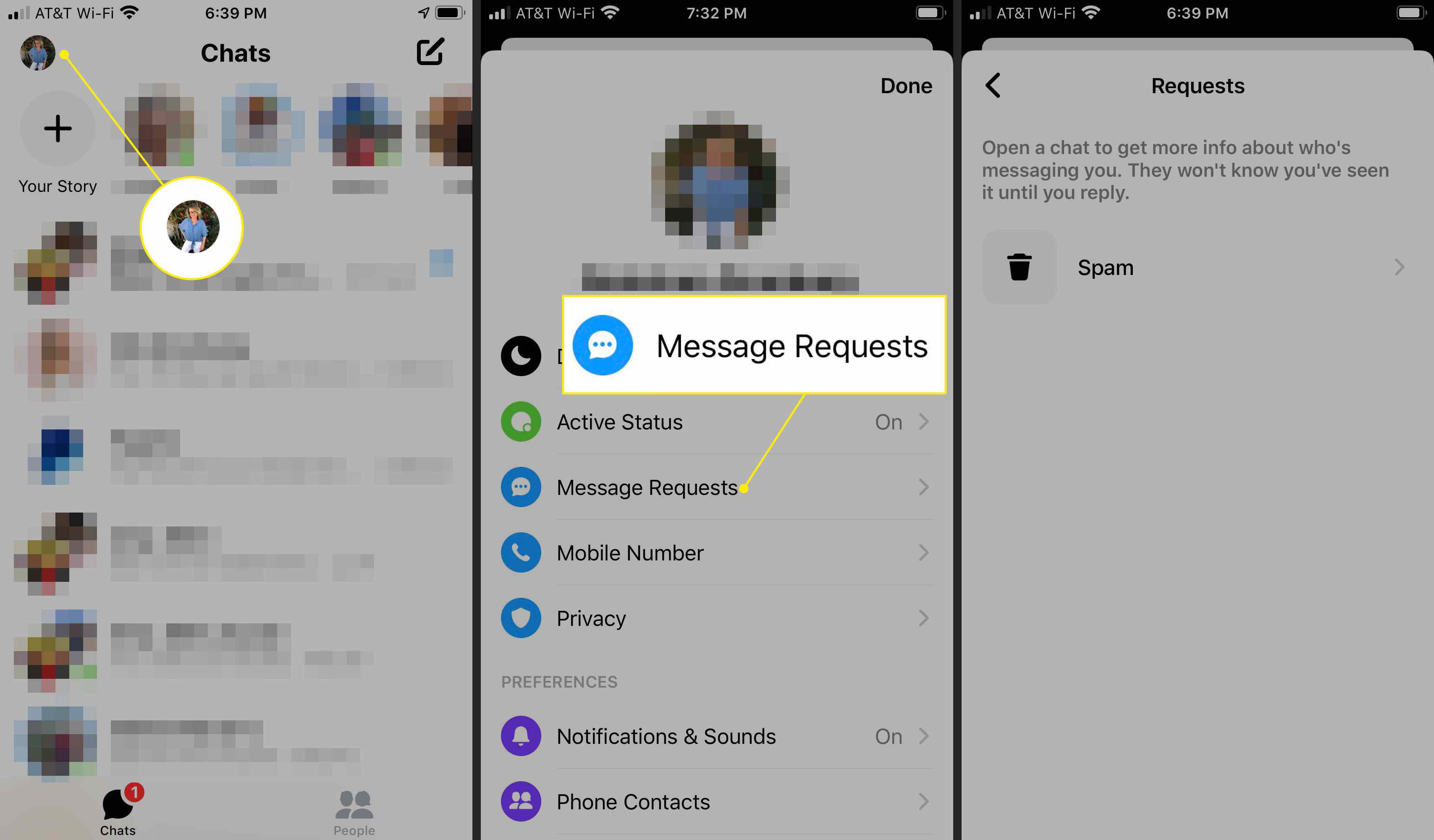
Kuinka ladata Facebook Messenger -historiasi
Lataa Messenger-keskustelujesi täydellinen historia käyttämällä Facebookia Lataa tietosi työkalu joko Facebookista verkossa tai Messenger-mobiilisovelluksesta.
Lataa Messenger-historia verkkoselaimesta
Lataa Messenger-historiasi verkkoselaimella seuraavasti:
-
Avaa Facebook ja siirry kotisivullesi.
-
Valitse tili -kuvake, jota edustaa alanuoli, näytön oikeassa yläkulmassa.
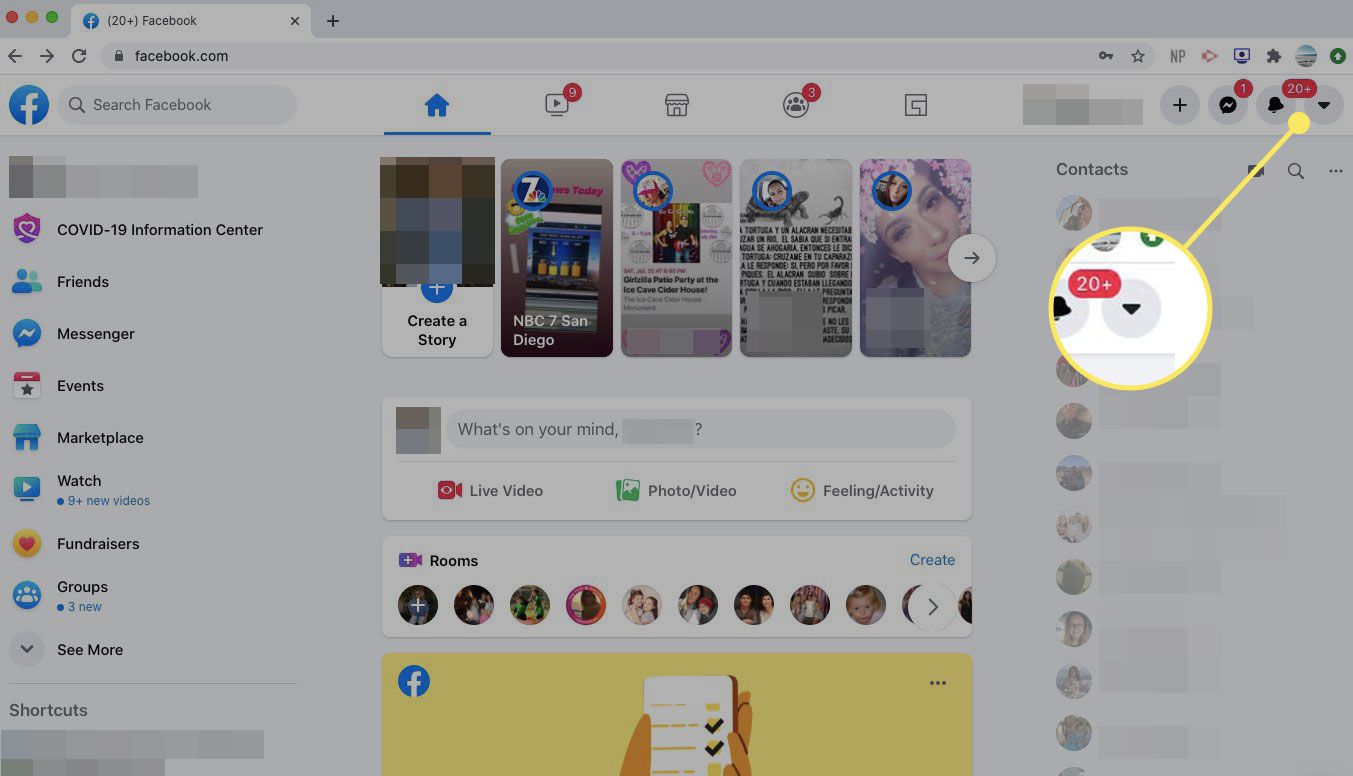
-
Valitse Asetukset ja yksityisyys.
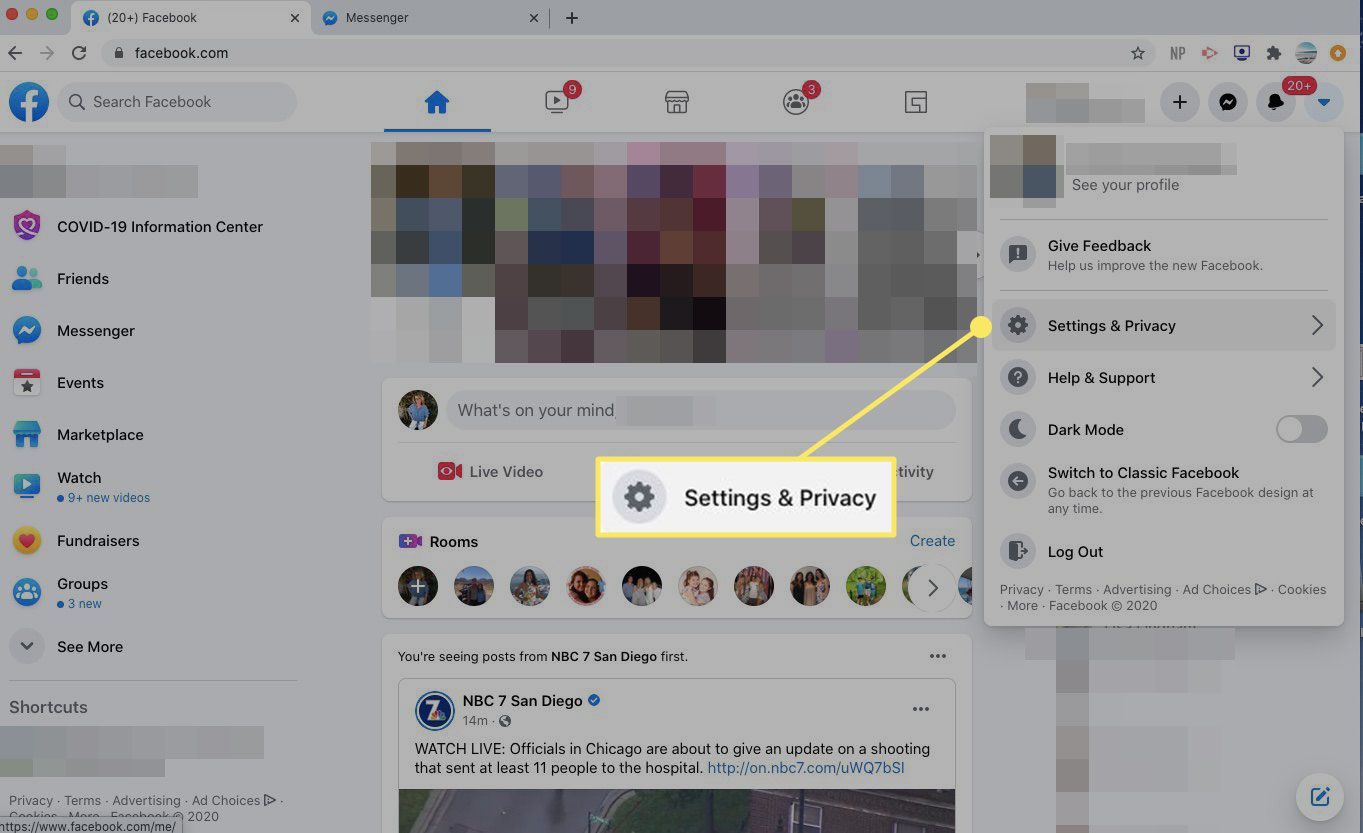
-
Valitse asetukset.
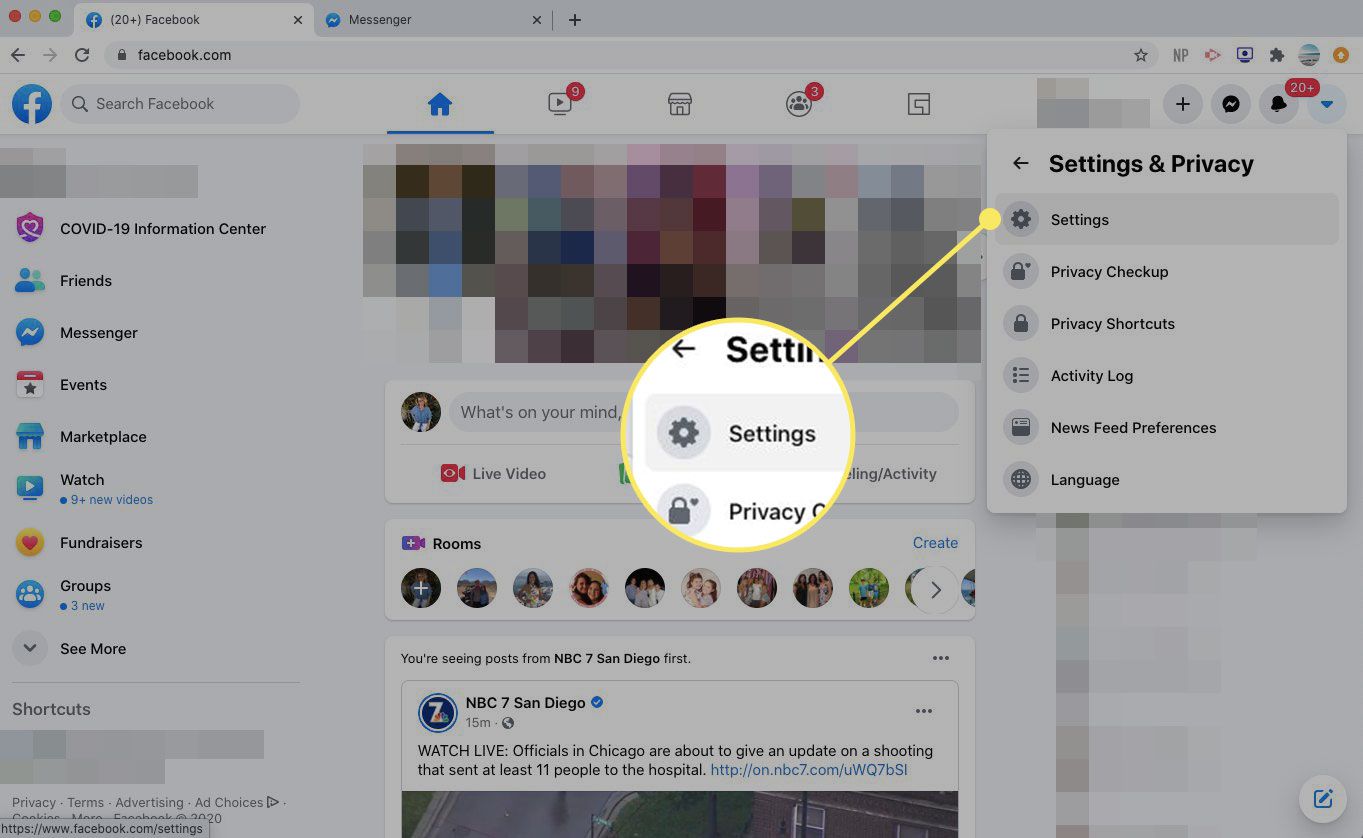
-
Valitse vasemmasta ruudusta Facebook-tietosi.
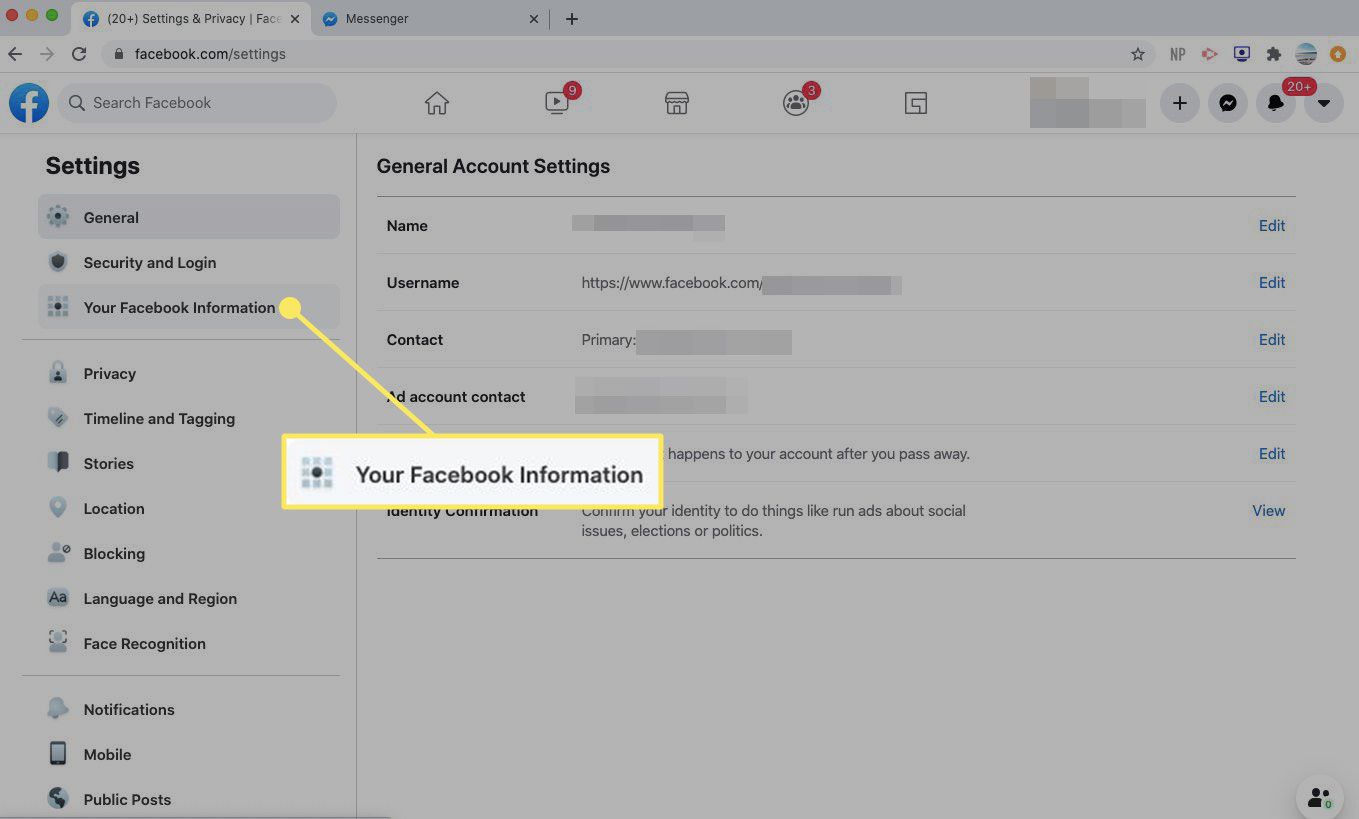
-
Vuonna Lataa tietosi osio, valitse Näkemys.
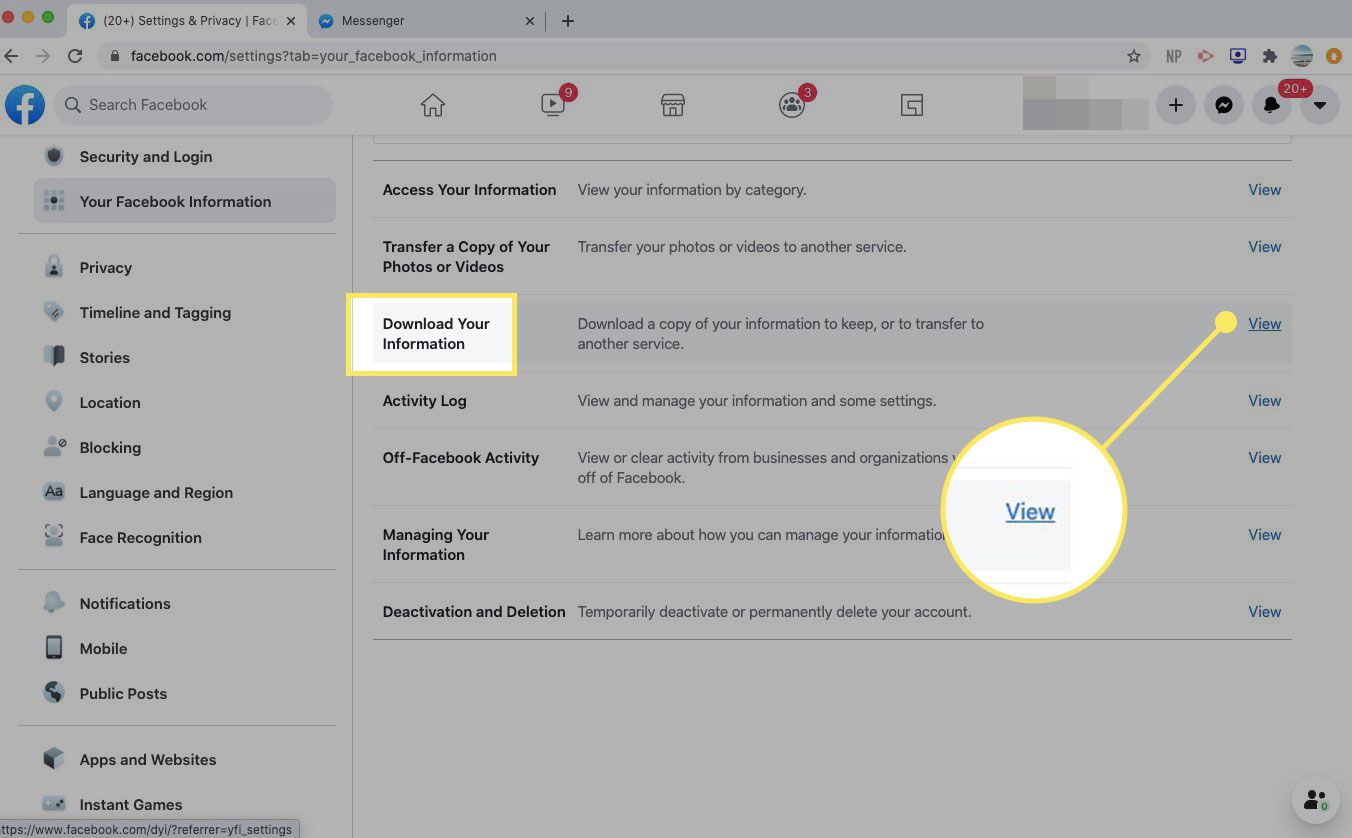
-
Jos haluat ladata vain Messenger-historiasi, valitse Viestit valintaruutu.
Jätä kaikki valituiksi ladataksesi kaikki Facebook-tietosi, tai valitse muita ladattavia kohteita.
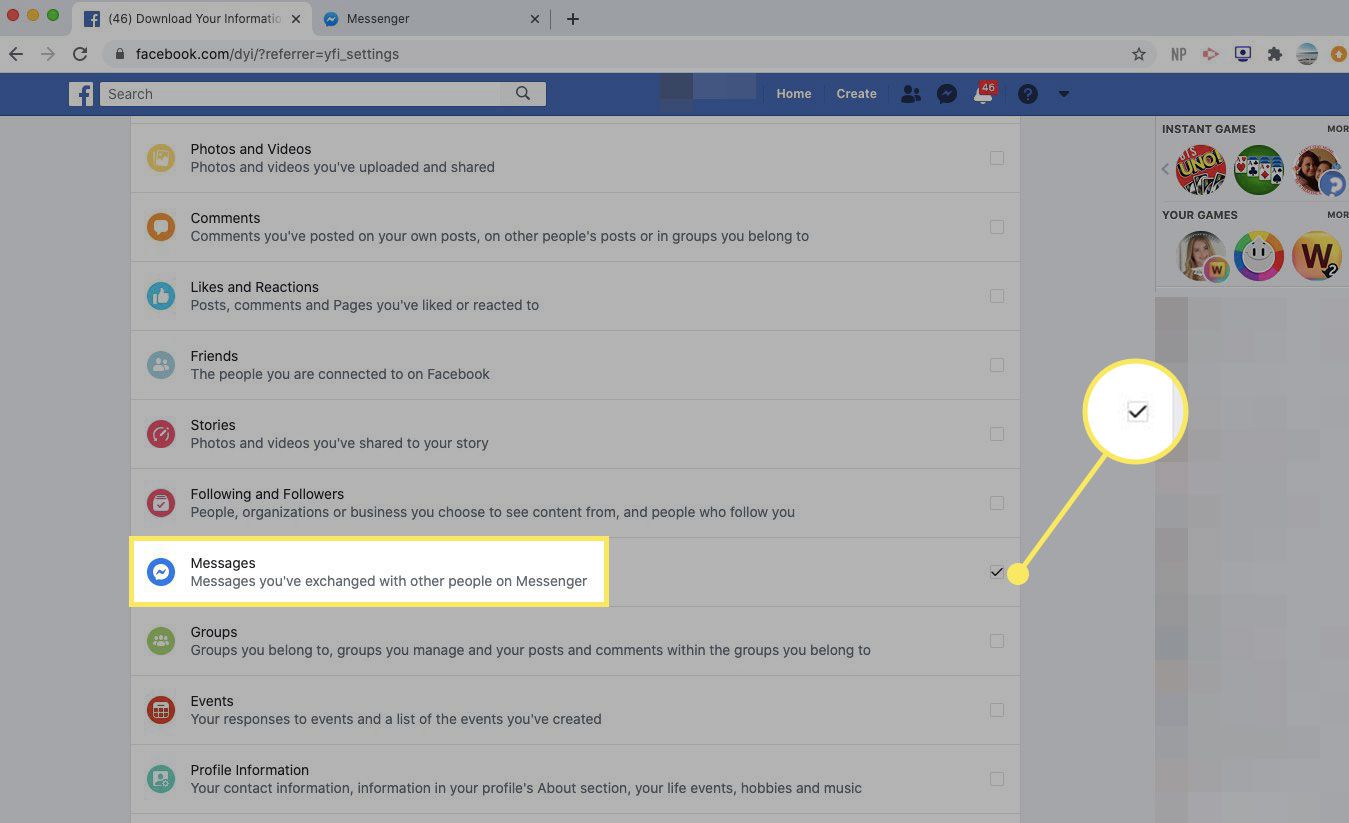
-
Vieritä ylös ja valitse Luo tiedosto. Jos haluat tarkemman latauksen, anna päivämääräväli, muoto ja median laatu.
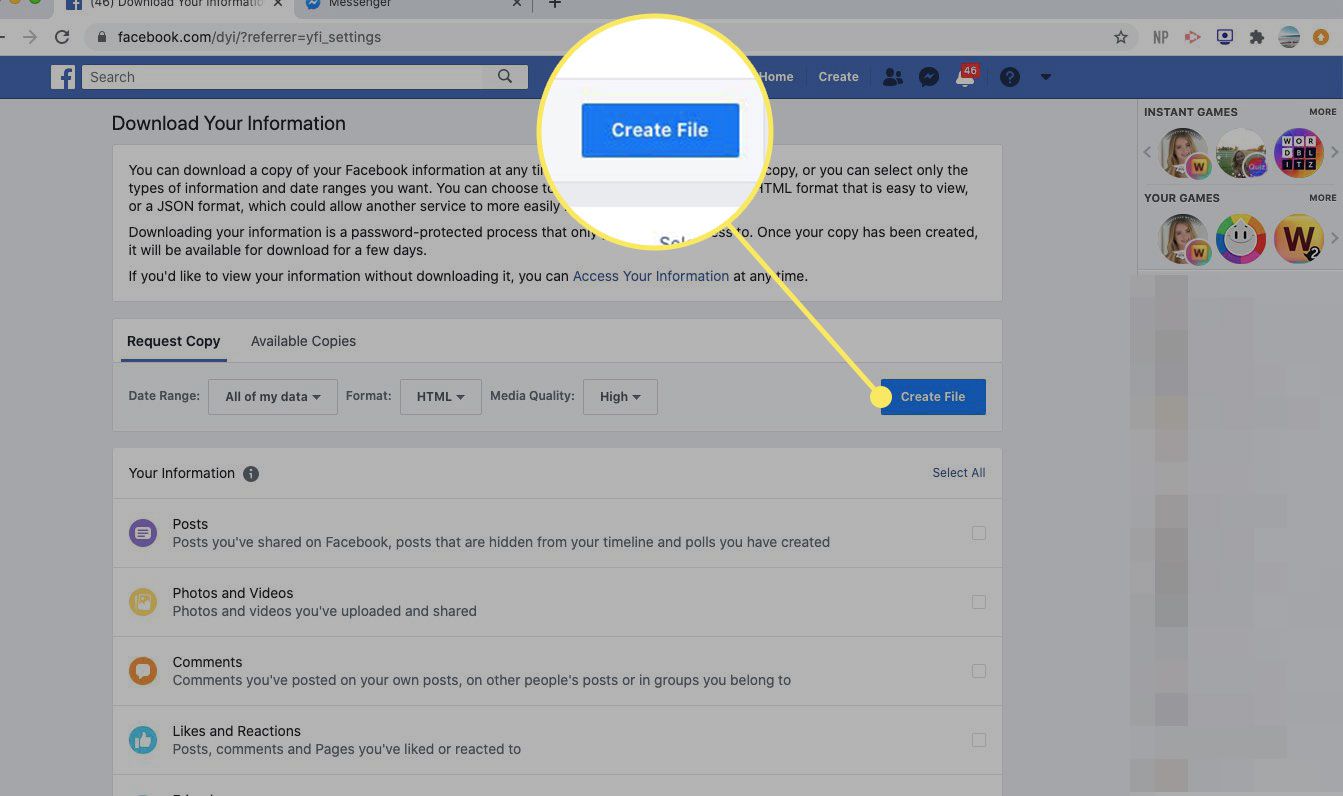
-
Facebook ilmoittaa sinulle, kun ladattavat tiedostot ovat saatavilla. Kun ne ovat valmiita, siirry kohtaan Lataa tietosi sivu ja valitse Saatavilla olevat kopiot. Lataa sitten Messenger-historiasi. Riippuen siitä, kuinka paljon tietoja olet pyytänyt, latausprosessi voi kestää useita päiviä.
Lataa Messenger-historia Messenger-mobiilisovelluksesta
Noudata näitä ohjeita ladataksesi Messenger-historiasi Messenger-mobiilisovelluksella iOS:lle tai Messenger for Androidille:
-
Avaa Messenger ja napauta profiilikuvaasi.
-
Vieritä alas ja napauta Tilin asetukset.
-
Vieritä alas ja valitse Lataa tietosi.
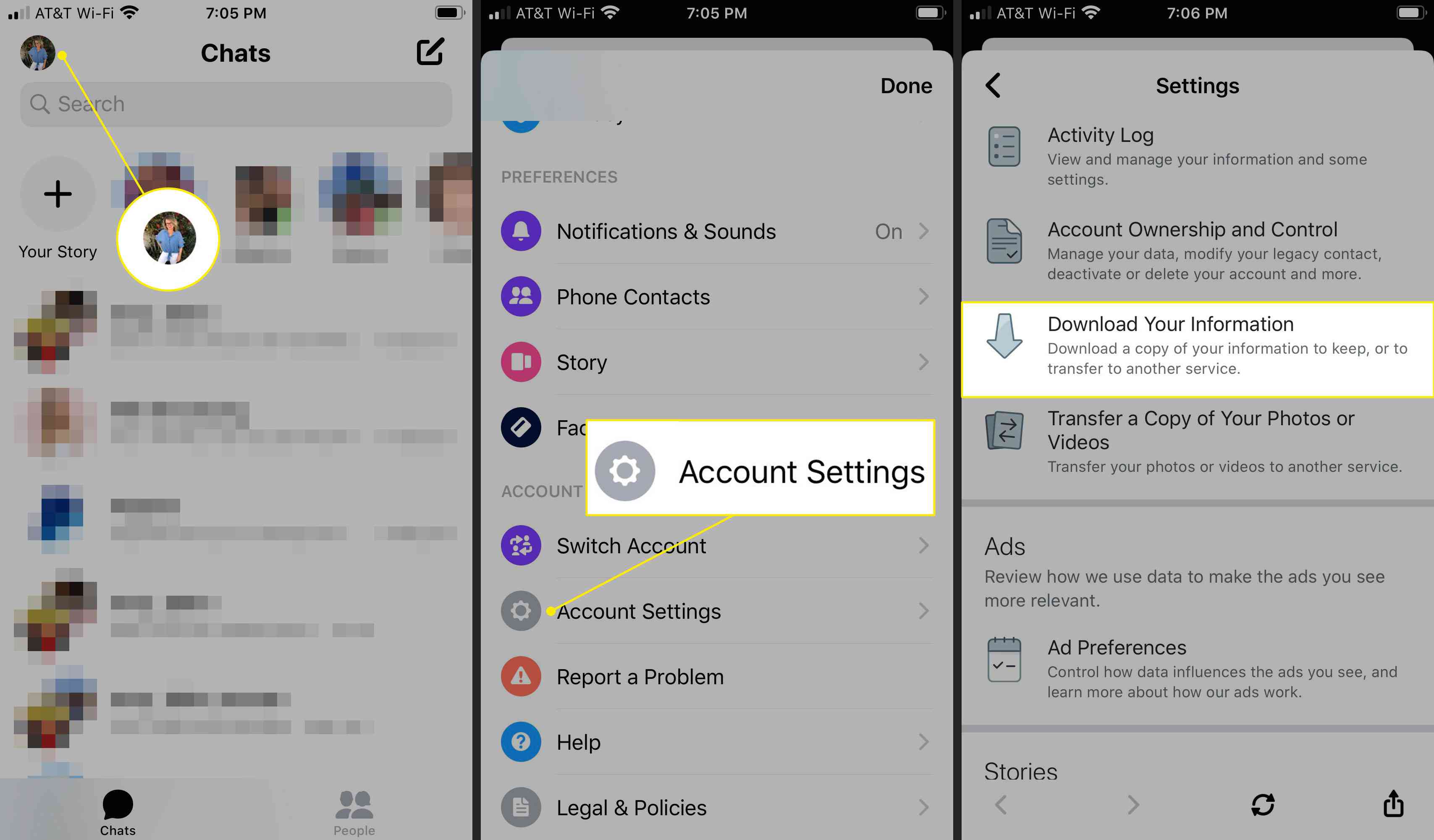
-
Valitse Viestit -valintaruutu ladataksesi Messenger-historiasi.
-
Vieritä alas ja valitse Luo tiedosto. Jos haluat tarkemman latauksen, anna päivämääräväli, muoto ja median laatu.
-
Messenger ilmoittaa sinulle, kun ladattavat tiedostot ovat saatavilla. Kun ne ovat valmiita, siirry kohtaan Lataa tietosi sivu ja valitse Saatavilla olevat kopiot. Lataa sitten Messenger-historiasi.